iOS 12의 iPhone에서 앱을 영구적으로 삭제하는 방법은 무엇입니까?
이번에 새로운 iOS 12가 여러가지 기능을 가지고 출시되었습니다. iOS 12 이전의 버전과는 달리 여러가지 추가기능이 생겼습니다. 그 중 하나로 아이폰에 있는 불필요한 앱을 삭제하여 홈 화면을 사용자가 원하도록 위젯을 기반으로 꾸밀 수 있게 되었습니다. 이제 아이폰 화면에선 iOS 12를 통해 홈 화면을 지정하여 만들 수 있습니다. 또한 iOS 12로 버전이 업그레이드되면서 추가적으로 아이폰에 기본 어플이 제공될 뿐만 아니라 기본 어플이 삭제도 가능합니다. 즉 불필요한 기본 어플은 삭제를 하여 메모리를 확보할 수 있습니다. iOS 12 사용자라면 아이폰 앱 삭제 방법에 대해 알아 둘 필요가 있습니다. 이를 통해서 아이폰 배경화면을 간편하게 꾸밀 수 있으며 아이폰 속도 역시 향상시킬 수 있기 때문입니다. 따라서 오늘은 여러가지 아이폰 앱 삭제 방법에 대해 소개드리겠습니다.
파트 2: 설정에서 아이폰 앱 삭제 방법
아이폰에서 앱을 삭제하는 방법은 위의 홈 화면 설정 외에도 설정 창을 들어가서 앱을 삭제할 수 있습니다. 이 방법의 특징은 기존에 깔려 있는 앱이 많을 경우 전체 앱을 간편하게 리스트화 하여 볼 수 있으며 불필요한 앱을 단번에 필터링 할 수 있습니다. 각 단계는 다음과 같습니다.
1단계: 설정 앱을 엽니다.
2단계: 일반을 들어가서 아이폰 저장공간을 누릅니다.
3단계: 저장된 앱을 용량크기 순으로 나열해서 정렬해 줍니다. 여기서 불필요한 앱은 클릭하여 제거하도록 합니다.
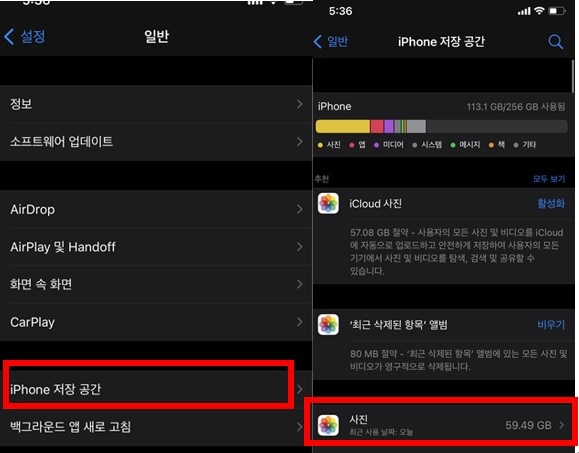
4단계: 삭제된 앱을 배경화면에 나가 저장된 폴더를 들어가서 확인하도록 합니다. 위 방법을 통해 앱을 삭제를 함과 동시에 확보된 여유공간을 확인할 수 있습니다.
파트 3: iOS 12에서 설치된 앱 삭제 방법
iOS 12버전 이전 기기에 한해서는 아이폰 사용자는 사전 앱을 사용해야만 했습니다. 이러한 경우 메모리 저장 공간 정리가 불가능한 불편함이 있습니다. 하지만 최근 출시된 iOS 12버전 이후부터 내장 앱을 삭제할 수는 있습니다. 즉 계산기, 나침반, facetime, 과 같은 기본 앱이 모두 제거가 가능합니다. 총 23개의 기본 어플이 삭제가 가능 합니다. 기본 앱을 제거하는 방법 역시 파트1과 비슷합니다.
1단계: 제거할 앱을 선택합니다.
2단계: 앱 아이콘을 길게 누릅니다. 약 2초 동안 아이콘을 길게 누르면 앱 제거 상태 창이 나옵니다.
3단계: 앱 제거 버튼을 눌러 앱을 삭제합니다.

4단계: 제거 완료 후 배경화면으로 나가 해당 앱이 영구 삭제되었음을 확인합니다.
파트 4: 기타 아이폰에서 앱 삭제할 때 유의 사항
위의 세 가지 방법이면 아이폰에 저장되어 있는 불필요한 앱이나 사용하지 않는 앱은 모두 삭제할 수 있습니다. 하지만 간혹 아이폰에 위의 방법 외에도 앱이 삭제되지 않는 경우가 있습니다.
우선 삭제할 앱을 선정하여 2초간 꾹 눌러도 앱 편집 창이 뜨지 않는 경우가 있습니다. 이럴 경우엔 ‘설정’에 들어가서 ‘제한’으로 이동합니다. 그러면 ‘앱 삭제’ 기능이 꺼져 있는 것을 알 수 있습니다. 이럴 경우 앱 삭제 기능을 활성화시키면 아이폰 배경화면에서 앱 삭제를 바로 진행할 수 있습니다.
앱 아이콘을 너무 세게 누르게 되면 3D 터치 기능이 발동되므로 가능하면 가볍게 터치하여 누르고 있는 것을 추천 드립니다.
아이폰에서 유료 앱을 다운로드 받아 설치하여 사용한 경우, 실수로 유료 앱을 지울 때도 있습니다. 이럴 땐 당황하지 말고 앱 스토어에서 앱을 검색한 뒤 그대로 다운로드 받아 설치할 수 있습니다.
혹여 실수로 여러가지 앱을 지웠을 경우, 복구를 해야 한다면 기존에 아이튠즈를 통해 복원했던 파일을 백업 하거나 Wondershare사의 Dr.Fone 프로그램을 통해 복구를 할 수 있습니다.

Dr.Fone - 데이터 지우개 (iOS)
iPhone에서 쓸모없고 정크 데이터 지우기
- iPhone / iPad를 영구적으로 지우기
- iOS 기기에서 삭제 된 파일 제거
- iOS 기기에서 개인 데이터 지우기
- 공간 확보 및 iDevice 속도 향상
- iPhone (iOS 6.1.6 이상)을 지원합니다.
결론
위에서 소개 드렸듯이 아이폰에서 앱을 영구적으로 삭제하는 방법은 난이도가 굉장히 낮으며 누구나 금방 따라할 수 있습니다. 앱을 삭제하기 위해 추가적인 소프트웨어를 요구하지 않으며 다른 장비 역시 필요하지 않습니다. 즉 위에서 소개 드린 세 가지 방법으로 아이폰에 저장되어 있는 불필요한 앱은 영구적으로 삭제된다고 말씀드릴 수 있습니다.
사용자 분들께서는 위에 소개 드린 세 가지 아이폰 앱을 영구적으로 삭제하는 방법을 참고하시기 바랍니다.


















James Davis
staff Editor
Comment(s)